

Nathan E. Malpass가 마지막으로 업데이트 : August 28, 2019
일상 생활에서 모든 사람은 사진을 많이 찍습니다. 아름다운 풍경을 보면 그 모습을 휴대폰에 기록하고 싶을 수 있습니다. 사랑하는 사람과 함께 있을 때 이 소중한 추억을 휴대폰에 저장하기 위해 함께 사진을 찍고 싶을 수도 있습니다. 우리 모두는 사진을 찍고 소셜 플랫폼에서 다른 사람들과 공유하는 것을 좋아합니다. 사진을 삭제하거나 공유하는 것은 우리에게 달려 있지만 한 장치에서 다른 장치로 사진을 이동하는 방법을 알고 있습니까?
요즘 점점 더 많은 사람들이 iPhone을 사용하고 문제에 직면합니다. 즉, 기존 Android에서 iPhone으로 다양한 사진을 전송하는 데 어려움이 있습니다. 이 글을 읽고 있는 당신에게도 이런 고민이 있을 거라 확신합니다. 그러나 그것에 대해 걱정하지 마십시오. 이 문서는 이러한 종류의 문제를 해결하는 데 도움이 됩니다. 방법에 대한 지침을 제공합니다. 안드로이드 사진을 아이폰으로 옮기기.
1 부분. FoneDog 전화 전송을 통해 Android 사진을 iPhone으로 전송2부. 컴퓨터를 사용하여 수동으로 사진 전송3 부. 결론
사람들은 또한 읽습니다안드로이드 전화에서 아이폰 8로 데이터를 전송하는 방법컴퓨터와 Android 또는 iPhone간에 WeChat 파일을 전송하는 방법
FoneDog 전화 전송 사진, 연락처, 메시지, 비디오 등을 포함한 파일을 한 전화기에서 다른 전화기로 옮길 수 있는 최고의 도구 중 하나입니다. 오늘날 세계 대부분의 사람들이 사용합니다. Android 사진을 iPhone으로 전송하는 소프트웨어를 찾으려면 최선의 선택이 될 것입니다. 이제 다음을 사용하여 Android에서 iOS 기기로 사진을 이동하는 구체적인 단계를 보여 드리겠습니다. FoneDog 전화 전송.
우선, 당신은 웹 사이트로 이동해야합니다 FoneDog FoneDog Phone Transfer를 찾아 설치하십시오. 또는 인터넷에서 검색하여 다운로드 사이트에 직접 들어갈 수도 있습니다. 당신은 또한 할 수 있습니다 아래 다운로드 클릭 컴퓨터에 즉시 설치하십시오. 시작한 후에는 열어서 다음 단계를 볼 수 있습니다. 무료 다운로드
이 소프트웨어를 연 후 USB 케이블을 사용하여 장치를 PC에 연결해야 합니다. 그런 다음 홈 페이지 상단에서 Android를 선택하여 Android 기기의 모든 데이터를 볼 수 있습니다.
FoneDog Phone Transfer의 홈 페이지에 들어가면 이 소프트웨어의 왼쪽에 여러 부분이 표시될 수 있습니다. 사진 두 번째 위치에 있고 홈 부분 아래에 있습니다. 그럼 그냥 사진 클릭 다음 단계를 시작하기 위해.
사진의 일부를 열면 Android 기기의 모든 사진을 볼 수 있습니다. 사진과 관련된 이름, 크기, 생성 시간 및 기타 정보를 자유롭게 볼 수 있습니다. 그런 다음 사진을 확인하고 클릭 한 번으로 모두 전송하도록 선택하거나 사진을 차례로 클릭하여 일부를 전송할 수 있습니다. 그런 다음 이 사진을 iPhone으로 자유롭게 내보낼 수 있습니다.
전송할 사진을 선택한 후 잠시 기다리십시오. 기다리는 시간이 그렇게 길지는 않을 것입니다. 뉴스를 읽거나 커피를 마시면 전송 프로세스가 완료됩니다. 그런 다음 다른 장치에서 소중한 사진을 즐길 수 있습니다.
Android의 사진을 iPhone으로 옮기기 위해 선택할 수 있는 두 번째 방법은 컴퓨터를 사용하는 것입니다. 약간의 시간이 소요되지만 여전히 귀하를 위한 선택입니다. 다음은 단계입니다.
Android를 PC에 연결해야 합니다. 그런 다음 DCIM 의 옵션을 찾기 위해 사진.
사진을 찾은 후에는 해당 사진에 들어가서 휴대폰에 있는 모든 사진을 본 다음 컴퓨터로 전송하려는 특정 사진을 이동하도록 선택할 수 있습니다. 이 단계 전에 컴퓨터에서 이러한 사진의 폴더를 설정할 수 있습니다. 그런 다음 이 사진을 iTunes에 동기화할 수 있습니다.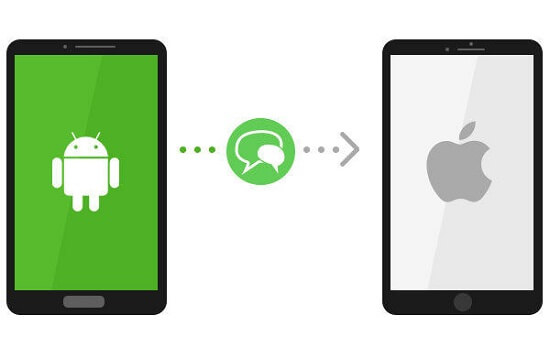
사진을 컴퓨터로 전송한 후 컴퓨터에서 Android를 분리한 다음 iPhone을 컴퓨터에 연결할 수 있습니다. 그런 다음 컴퓨터의 iTunes로 이미 이동한 사진을 iPhone으로 동기화할 수 있습니다.
그런 다음 전체 프로세스가 완료되기 전에 잠시 앉아서 기다릴 수 있습니다.
위는 Android에서 iPhone으로 사진을 전송하는 두 가지 방법입니다. 첫 번째 방법은 가장 편리한 방법이며 중요한 사진이나 기타 파일을 백업하는 데에도 사용할 수 있습니다. 따라서 다음을 시도할 수 있습니다. FoneDog 전화 전송 내가 소개한 것만큼 좋은지 찾아보세요. 두 번째 방법은 많은 시간이 소요될 수 있습니다. 하지만 시도해보고 싶다면 이 방법도 시도해 볼 수 있습니다. 대체로 둘 이상의 장치에서 사진을 공유할 수 없다고 걱정할 필요가 없습니다. FoneDog 전화 전송은 다른 전화간에 사진을 전송할 때 큰 역할을 할 수 있습니다.
코멘트 남김
Comment
전화 전송
FoneDog Phone Transfer를 사용하면 iPhone, Android, iOS 및 컴퓨터에서 손실없이 데이터를 어디서나 전송할 수 있습니다. 사진, 메시지, 연락처, 음악 등
무료 다운로드Hot Articles
/
흥미있는둔한
/
단순한어려운
감사합니다! 선택은 다음과 같습니다.
우수한
평가: 4.3 / 5 ( 108 등급)